Товар по коду ЕГАИС
Запрос «Товар по коду ЕГАИС» позволяет получить информацию по конкретному товару. Из ответа на запрос можно создать акты постановки на баланс 1-го и 2-го регистров, а также сохранять товар ЕГАИС в базу данных r_k StoreHouse Pro для дальнейшего сопоставления товара ЕГАИС и товара r_k StoreHouse Pro или использования этого товара при создании актов.
Данный запрос можно использовать, если известен Код ЕГАИС алкогольной продукции.
Алккод (Код ЕГАИС) – ID алкогольной продукции в ЕГАИС, который был присвоен системой при добавлении данного товара в базу ЕГАИС производителем или импортером алкогольной продукции.
Данная информация содержится в штрихкоде PDF417 маркируемой алкогольной продукции.
Для отправки запроса в ЕГАИС для получения информации о товаре выберите пункт «ЕГАИС» – «Запросы» главного пункта меню «Сервис». В окне «Запросы ЕГАИС» выберите пункт контекстного меню «Новый запрос» - «Товар по коду ЕГАИС».
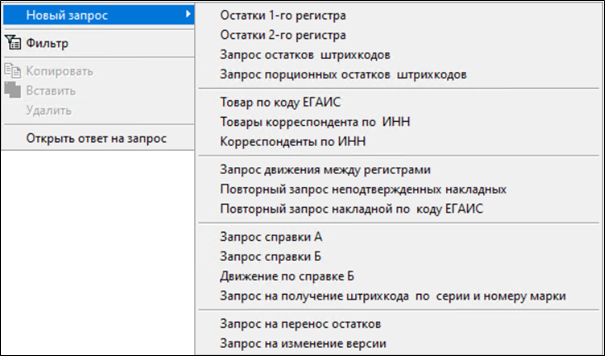
Далее в поле «Код ЕГАИС» ведите код ЕГАИС (алккод) алкогольной продукции и нажмите кнопу [Выполнить].
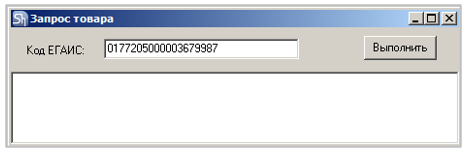 Система выдаст сообщение с именем отправленного запроса.
Система выдаст сообщение с именем отправленного запроса.
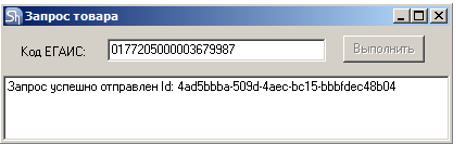
Ответ от ЕГАИС по отправленному запросу приходит не сразу. Для обновления списка запросов воспользуйтесь кнопкой ![]() на панели инструментов.
на панели инструментов.
В списке ответ на запрос информации по алккоду товара в поле «Параметр» содержит информацию по алккоду, по которому был отправлен запрос.

Чтобы открыть информацию по запрошенному товару из ЕГАИС, позиционируйте курсор на строке запроса «Товар» и в любом столбце щелкните даблклик или воспользуйтесь пунктом контекстного меню «Открыть ответ на запрос».
В открывшемся окне выводится одна строка по запрошенному Коду ЕГАИС (алккоду).

Код ЕГАИС – код ЕГАИС товара в базе ЕГАИС, по которому осуществлялся запрос в ЕГАИС.
Наименование – наименование товара, определенное корреспондентом в базе ЕГАИС.
Код вида – код вида алкогольной продукции согласно соответствующей таблице классификаций алкогольной продукции.
Емкость – единица измерения тары, в которой поставляется товар.
Код ЕГАИС производителя – код ЕГАИС производителя алкогольной продукции.
Наименование производителя – наименование производителя алкогольной продукции в базе ЕГАИС.
ИНН/КПП производителя – ИНН/КПП производителя алкогольной продукции. Заполняется для производителей, зарегистрированных на территории Российской Федерации.
Сохранить выбранные товары в базу SH
При работе r_k StoreHouse Pro с ЕГАИС вся информация, полученная из УТМ, сохраняется в базе данных r_k StoreHouse Pro. Поэтому у пользователей всегда есть доступ к накладным и актам, оформленным через ЕГАИС, с ответами ЕГАИС по каждому документу.
Также в базу сохраняются справочники ЕГАИС: товары и корреспонденты. Автоматическое сохранение происходит при получении документа из ЕГАИС.
Но если по каким-то причинам товары и корреспонденты не сохранены в базу r_k StoreHouse Pro, то данные справочники можно сохранить из запросов.
Причины отсутствия товаров и корреспондентов в базе r_k StoreHouse Pro:
- Upgrade с Store House 4 на r_k StoreHouse Pro.
- Переход с других программных продуктов на r_k StoreHouse Pro.
Если известен «Код ЕГАИС» (алккод) товара, который должен участвовать в актах, то из ответа на запрос «Товар по коду ЕГАИС» можно сохранить товар в базу r_k StoreHouse Pro.
- Откройте ответ на запрос «Товар по коду ЕГАИС»;
- Выделите товар;
- Выберите пункт контекстного меню «Сохранить выбранные товары в базу SH»;
- Произойдет сохранение товара в базу r_k StoreHouse Pro, о чем система выдаст соответствующее сообщение;
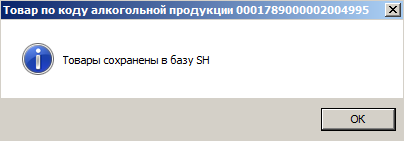 Просмотреть список сохраненных товаров можно в пункте «ЕГАИС» - «Товары» главного пункта меню «Сервис».
Просмотреть список сохраненных товаров можно в пункте «ЕГАИС» - «Товары» главного пункта меню «Сервис».
Создать акт постановки на баланс
Для реализации распоряжения ФСРАР http://fsrar.ru/files/retail_stock3.pdf добавлен функционал постановки на баланс первого регистра алкогольной продукции.
Для создания «Акта постановки на баланс» требуется указывать полную информацию по алкогольной продукции (алккод, емкость, производитель и пр.) и информацию о фиксации производства/импорта алкогольной продукции из сопроводительных документов.
В приложении r_k StoreHouse Pro создать «Акт постановки на баланс» можно из разных запросов и из списка актов (акт постановки на баланс, акт постановки на баланс, акт постановки на баланс и акт постановки на баланс).
Оформление «Акта постановки на баланс» из запроса «Товар по коду ЕГАИС»
Получите информацию о товаре через запрос «Товар по коду ЕГАИС». Откройте ответ, кликнув двойным щелчком левой клавиши мыши в любом поле полученного от ЕГАИС ответа.
В открывшемся окне будет выведена информация по конкретному товару. Выделите позицию для постановки на баланс и воспользуйтесь пунктом контекстного меню «Создать акт постановки на баланс».  Система автоматически откроет окно создания документа «Акт постановки на баланс» с уже заполненными значениями номенклатуры и ее свойствами.
Система автоматически откроет окно создания документа «Акт постановки на баланс» с уже заполненными значениями номенклатуры и ее свойствами. Заполните поля акта.
Заполните поля акта.
Дата акта – дата оформления акта. По умолчанию подставляется текущая компьютерная дата. Выставьте дату постановки на баланс.
Комментарий – можно заполнить данное поле, как справочную информацию.
Причина – основание постановки на баланс алкогольной продукции на 1й регистр. Список предопределен в ЕГИАС.
Количество – в данное поле внесите необходимое для постановки на баланс количество алкогольной продукции, в соответствии с указанной тарой.
Количество необходимо указывать в «целых единицах потребительской тары» для алкогольной продукции с типом Packed. Для алкогольной продукции с типом «Unpacked» можно указывать дробное количество для «потребительской тары».
Справка А:
Количество – количество алкогольной продукции, указанное в Справке А. Данные из бумажных носителей.
Дата розлива – дата выпуска алкогольной продукции. Данные из бумажных носителей.
Дата ТТН – дата оформления товарно-транспортной накладной на поставку алкогольной продукции. Данные из бумажных носителей.
Номер ТТН – номер товарно-транспортной накладной на поставку алкогольной продукции. Данные из бумажных носителей.
Номер фиксации – номер фиксации позиции в ЕГАИС при производстве или импорте товара. Обязательно для заполнения только для товаров, оклеенных марками с кодами, позднее вступления в силу постановления 442 от 02.05.2012.
Дата фиксации – дата фиксации позиции в ЕГАИС при производстве или импорте товара. Обязательно для заполнения только для товаров, оклеенных марками с кодами, позднее вступления в силу постановления 442 от 02.05.2012.
Для каждой строки алкогольной продукции, маркируемой специальными акцизными марками, в нижней части окна необходимо перечисли марки каждой бутылки, указанной в поле «Количество».
Марки – акцизные марки маркируемой алкогольной продукции (необходимо указывать штрихкод PDF417).
Количество введенных марок должно соответствовать количеству товара, который будет поставлен на баланс.
Для добавления новой строки воспользуйтесь клавишей [Ins], [↓] или воспользуйтесь командой контекстного меню «Добавить строку».
Если позиция в список была добавлена ошибочно, то для удаления строки позиционируйте курсор в любом поле на строку и нажмите [Ctrl]+[Del] или командой контекстного меню «Удалить строку».
Для сохранения «Акта постановки на баланс» в базу r_k StoreHouse Pro воспользуйтесь кнопкой ![]() на панели инструментов.
на панели инструментов.
Для отправки акта в ЕГАИС воспользуйтесь пунктом контекстного меню «Отправить Акт в ЕГАИС».
Информацию о принятии или отклонении акта постановки на баланс можно посмотреть в пункте «ЕГАИС» – «Акты» главного пункта меню «Сервис».
Создать акт постановки на баланс в торговом зале
Для реализации распоряжения ФСРАР добавлен функционал постановки на баланс второго регистра алкогольной продукции.
Для создания «Акта постановки на баланс в торговом зале» требуется указывать полную информацию по алкогольной продукции (алккод, емкость, производитель и пр.).
В приложении r_k StoreHouse Pro создать «Акт постановки на баланс в торговом зале» можно из разных запросов и из списка актов (акт постановки на баланс в торговом зале, акт постановки на баланс в торговом зале, акт постановки на баланс в торговом зале и акт постановки на баланс в торговом зале)
Оформление «Акта постановки на баланс в торговом зале» из запроса «Товар по коду ЕГАИС»
Получите информацию о товаре через запрос «Товар по коду ЕГАИС». Откройте ответ, кликнув двойным щелчком левой клавиши мыши в любом поле полученного от ЕГАИС ответа.
В открывшемся окне будет выведена информация по конкретному товару. Выделите позицию для постановки на баланс и воспользуйтесь пунктом контекстного меню «Создать акт постановки на баланс в торговом зале». Система автоматически откроет окно создания документа «Акт постановки на баланс в торговом зале» с уже заполненными значениями номенклатуры и ее свойствами.
Система автоматически откроет окно создания документа «Акт постановки на баланс в торговом зале» с уже заполненными значениями номенклатуры и ее свойствами. 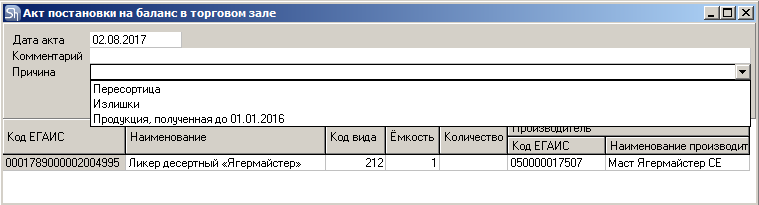 Заполните поля акта.
Заполните поля акта.
Дата акта – дата оформления акта. По умолчанию подставляется текущая компьютерная дата. Выставьте дату постановки на баланс.
Комментарий – можно заполнить данное поле, как справочную информацию.
Причина – основание постановки на баланс алкогольной продукции на 2-й регистр. Список предопределен в ЕГИАС.
Количество – в данное поле внесите необходимое для постановки на баланс количество алкогольной продукции, в соответствии с указанной тарой.
Количество необходимо указывать в «целых единицах потребительской тары» для алкогольной продукции с типом Packed. Для алкогольной продукции с типом «Unpacked» можно указывать дробное количество для «потребительской тары».
Для добавления новой строки воспользуйтесь клавишей [Ins], [↓] или воспользуйтесь командой контекстного меню «Добавить строку».
Если позиция в список была добавлена ошибочно, то для удаления строки позиционируйте курсор в любом поле на строку и нажмите [Ctrl]+[Del] или командой контекстного меню «Удалить строку».
Для сохранения «Акта постановки на баланс в торговом зале» в базу r_k StoreHouse Pro воспользуйтесь кнопкой ![]() на панели инструментов.
на панели инструментов.
Для отправки акта в ЕГАИС воспользуйтесь пунктом контекстного меню «Отправить Акт в ЕГАИС».
Информацию о принятии или отклонении акта постановки на баланс можно посмотреть в пункте «ЕГАИС» – «Акты» главного пункта меню «Сервис».